为什么使用中央排程?
当您套用中央排程时,SMP 播放器会根据 CMS 服务器指定的时程,自动播放多媒体内容。也就是说,排程好的播放清单是在 CMS 服务器上编辑,而不是在 SMP 播放器。
中央排程的主要好处在于工作效率与节省时间,在您需要管理大量的播放器时,这个效用会更显著。您可以将所有播放器分为几个群组,不需要逐一设定播放器,只要针对每一个群组使用 CMS 服务器来编辑排程播放清单,这样在同一群组里的所有播放器将会套用相同的排桯播放清单。
事前准备
每一台 SMP 播放器仅套用一台服务器设定。在使用中央排程这个功能之前,请记得在 SMP Web Manager里完成服务器相关的设定 (CMS > CMS连线)。详细说明请参阅建立 CMS 服务器与 SMP 播放器之间的沟通。
铠应数字告示解决方案能呈现各种多媒体显示以符合多样的应用,根据您实际上的使用方式,设定步骤也不同。
在此文件中,操作程序是建立在以下的应用前提:
SMP-01 播放器包括在群组 Group-A 下,并从 CMS 服务器里的资料夹 Folder-1 同步内容。SMP的版型与内容完全由 CMS 控制。
将 SMP 控制权移交至 CMS
步骤一:登入 SMP Web Manager。输入您的使用者名称与密码,并选择一个管理介面的显示语系。然后点击 Login。
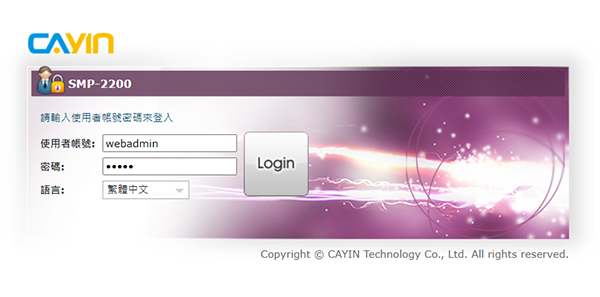
步骤二:前往播放 > 播放 1。在此页,您将会看到三种播放模式:面板、节目、与播放清单。在任一模式中,选择中央排程。
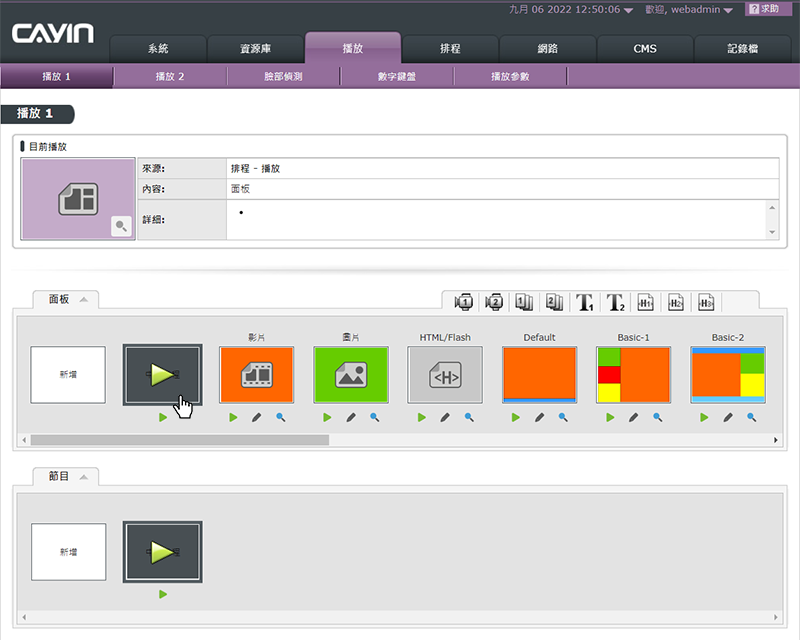
注意事项:
请注意,若您采用面板模式,您需要做不止一步的设定,才能让CMS服务器完全控制 SMP 播放器的内容播放。
点击面板区右上角的区块图示,然后一一将每个区块分别设定为中央排程。

若没有采取以上操作,仅有版型(面板)会由CMS服务器集中排程,每个区块的内容播放仍会依SMP的设定播放。
然后,SMP 播放器会将播放功能交由 CMS 服务器控制。
在 CMS 服务器设定中央排程
步骤一:登入 CMS Web Manager。输入帐号与密码,并选择管理介面的语系。然后点击Login 。若您不打算用预设的管理员帐户登入,请确认您使用的帐户已授权使用排程这项功能。
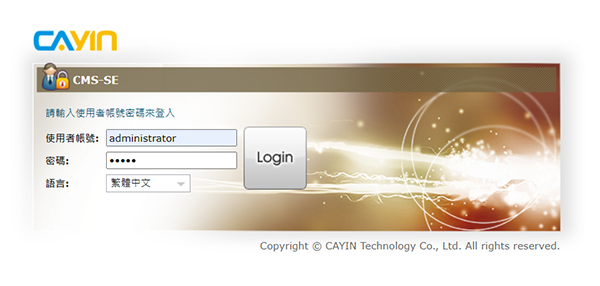
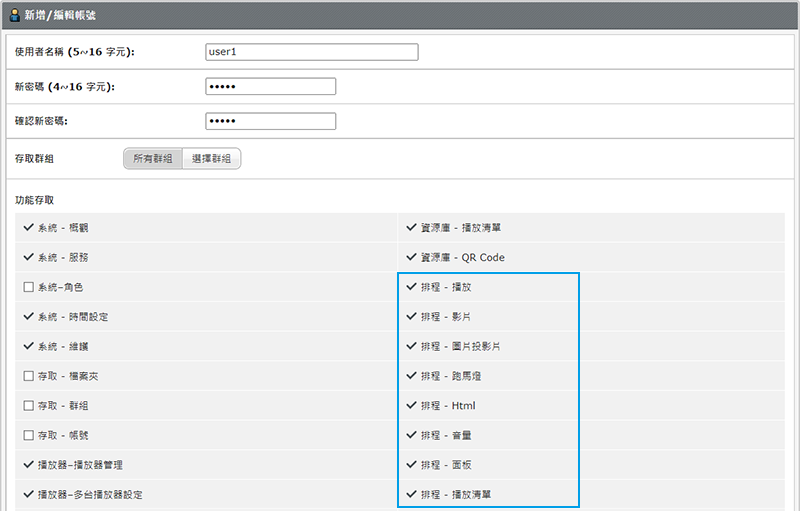
步骤二:前往排程 > 播放页,选择一个这台 SMP 播放器归属的群组。
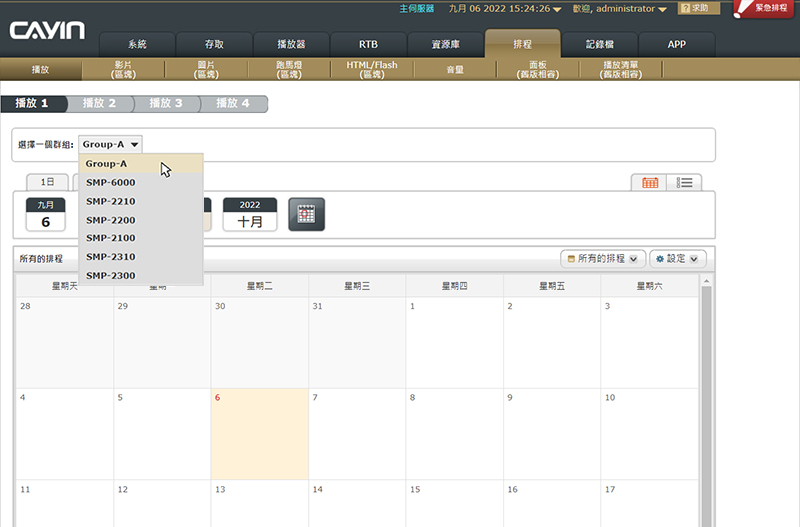
步骤三:点击新增来建立排程,并于下拉选单中选择多媒体类型(面板/ 节目/ 播放清单/ 影片/ 图片/ HTML/ Flash)。在此处,我们选择面板。您即可进入编辑页面。若您选择不同的多媒体类型,您将会看到不同的编辑页。
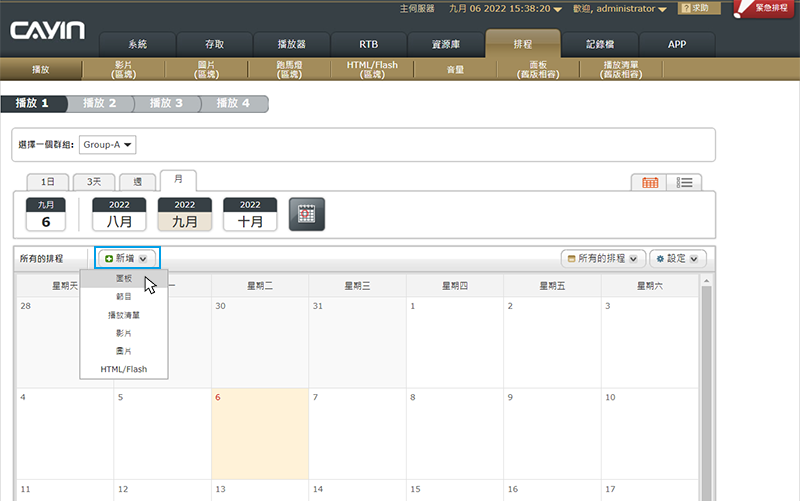
步骤四:输入排程名称。然后,点选一个排程模式并指定日期与时间。您可以播放这项工作一次、每天、每周、每月、或每年,您也可以依地点和时间播放内容。
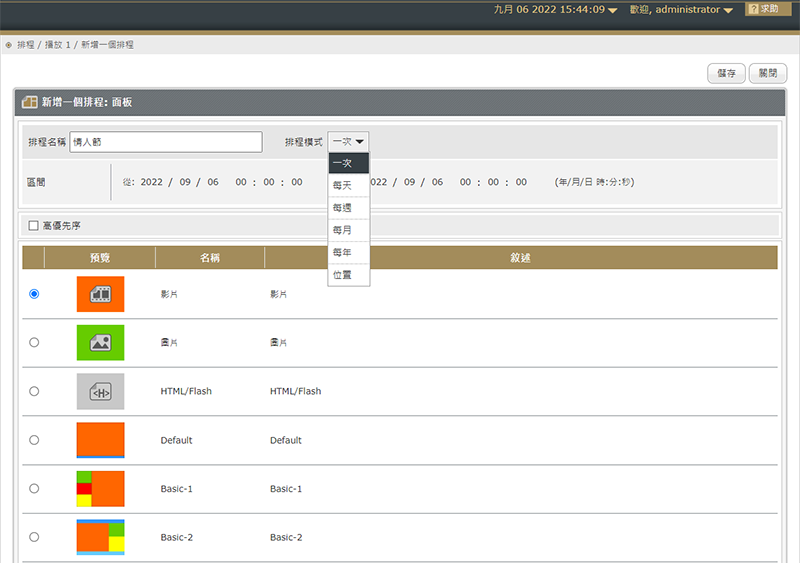
注意事项:当排程有冲突产生时,排程的适用顺序如下:GPS > 一次 > 每年 > 每月 > 每周 > 每日 > 预设。
步骤五:设定优先顺序。若您使用两阶层群组,而父群组与子群组之间存在排程冲突的状况,此时,系统预设子群组的排程将优先执行。此举意味著在有冲突的期间,SMP 播放器会播放子群组的排程。但您也可以于父群组启动高优先序的功能来改变系统预设的行为,让播放器优先采用父群组的排程设定,而非使用子群组的排程。
步骤六:点选您欲套用该排程项目的内容。点选您欲套用的面板。您必须事先于资源库 页面建立该面板,否则您将只能看到预设的面板。在这里,请点选全萤幕影片的预设面板。
步骤七:点选储存以建立一个排程项目,您随即可看到该排程项目出现在月历或时间表上。
请记得点选启用按钮(从 ![]() 至
至 ![]() ) ,以启用该排程项目。
) ,以启用该排程项目。
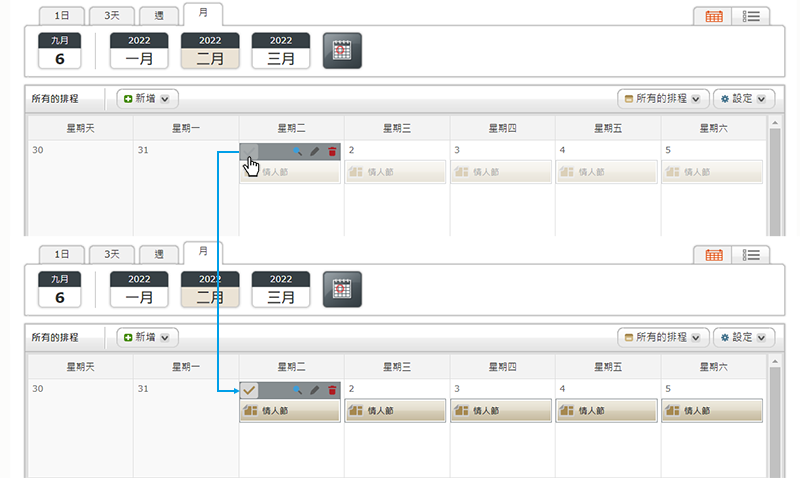
在您完成上列设定,请记得上传档案至 CMS 服务器。然后,SMP-01会播放在 CMS 服务器 Folder-1 里的影片档,并套用与 Group-A 里其他播放器一样的排程。
